Sie können Energieanalysen anhand der Gebäudeelemente durchführen, aus denen das Modell besteht.
- Erstellen Sie das Revit-Gebäudemodell.
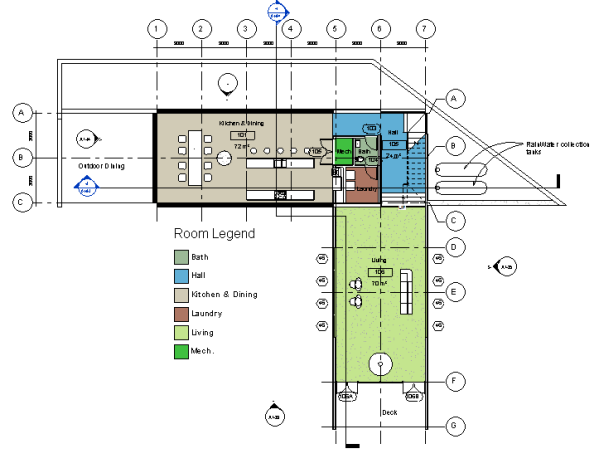
- Ändern Sie die Energieeinstellungen.
- Klicken Sie auf Registerkarte Berechnung
 Gruppe Energieanalyse
Gruppe Energieanalyse 
 (Energieeinstellungen).
(Energieeinstellungen). - Definieren Sie grundlegende Energieeinstellungen. (Weitere Informationen finden Sie unter Dialogfeld Energieeinstellungen: Allgemein.)
- Gebäudetyp. Überprüfen Sie den Belegungstyp, der dem Gebäude zugewiesen ist, und ändern Sie ihn gegebenenfalls.
- Grundplatte. Stellen Sie sicher, dass hier der Wert für die Grundebene des Modells angezeigt wird. Während der Simulation werden Geschosse, die unterhalb der Grundebene liegen, als unterirdische Geschosse betrachtet.
- Position. Überprüfen Sie die geografische Position und Wetterstation für das Projekt, und ändern Sie sie bei Bedarf.
- Legen Sie Gebäudeelemente als Grundlage für die Energiesimulation fest: Wählen Sie unter Energiemodell für Analysemodus die Option Gebäudeelemente verwenden.
- Definieren Sie optionale Energieeinstellungen.
- Exportkategorie. Wählen Sie Räume (Vorgabe) oder MEP- Räume, um zu bestimmen, wie thermische Eigenschaften von Materialien für die Energieanalyse definiert werden sollen. Weitere Informationen finden Sie unter Info zu Räumen und MEP-Räumen für die Energieanalyse.
- Thermische Eigenschaften einbeziehen. Wenn als Exportkategorie Räume gewählt wurde, bestimmt dieser Parameter die thermischen Materialeigenschaften, die in der Analyse verwendet werden. Weitere Informationen finden Sie unter Info zu Räumen und MEP-Räumen für die Energieanalyse.
- Auflösung berechneter Räume. Die vorgegebene Auflösung für berechnete Räume ist eventuell nicht für jedes Revit-Modell geeignet. Diese Einstellung muss daher möglicherweise mit einem iterativen Verfahren korrigiert werden. Erhöhen Sie diese Einstellung, wenn Sie eine Simulation ausführen und eine Meldung angezeigt wird, dass das Modell zu groß ist.
- Auflösung berechneter Oberflächen. Die vorgegebene Auflösung für berechnete Oberflächen ist eventuell nicht für jedes Revit-Modell geeignet. Diese Einstellung muss daher möglicherweise mit einem iterativen Verfahren korrigiert werden. Erhöhen Sie diese Einstellung, wenn Sie eine Simulation ausführen und eine Meldung angezeigt wird, dass das Modell zu groß ist.
- Entwurfskonstruktionen. Wenn Sie nicht die thermischen Eigenschaften der Materialien verwenden, aus denen die Schichten der Gebäudeelemente bestehen, überprüfen Sie die den Unterkategorien für Oberflächen per Vorgabe zugewiesenen Entwurfskonstruktionen und ändern diese nach Bedarf.
- Energiemodell – Gebäudebetrieb Überprüfen Sie den Gebäudebetriebsplan, das Lüftungssystem und die Daten zur Außenluft, und passen Sie die Werte für Ihre Zwecke an.
- Klicken Sie auf OK.
- Klicken Sie auf Registerkarte Berechnung
- (Optional) Um das Energiemodell zu erstellen und anzuzeigen, bevor Sie die Energiesimulation übermitteln, klicken Sie auf Registerkarte Berechnung
 Gruppe Energieanalyse
Gruppe Energieanalyse
 (Energiemodell anzeigen).
(Energiemodell anzeigen). - Das Energiemodell wird erstellt und in der Ansicht 3D-Energiemodell geöffnet. Indem Sie die Bauteillisten für berechnete Räumen und berechnete Oberflächen analysieren, können Sie sich außerdem einen genauen Einblick in die Geometrie des Berechnungsmodells verschaffen. Weitere Informationen finden Sie unter Anzeigen eines Energiemodells anhand von Gebäudeelementen.
- Unter Energieanalyse unter Verwendung von Gebäudeelementen – Modellvalidierung finden Sie Tipps zum Verbessern des Energiemodells für die Analyse.
Anmerkung: Wenn Sie das Revit-Modell ändern, müssen Sie das Energiemodell löschen und erneut erstellen, um die Änderungen zu übernehmen. - Melden Sie sich bei Autodesk® A360 an.
Klicken Sie auf Anmelden
 Bei Autodesk® A360 anmelden. Geben Sie Ihre Autodesk-ID und Ihr Kennwort ein.
Bei Autodesk® A360 anmelden. Geben Sie Ihre Autodesk-ID und Ihr Kennwort ein. - Klicken Sie auf Registerkarte Berechnung
 Gruppe Energieanalyse
Gruppe Energieanalyse 
 (Energiesimulation durchführen).
(Energiesimulation durchführen). 
- Wählen Sie gegebenenfalls im Dialogfeld die Option Energieanalysemodell erstellen, und setzen Sie die Simulation fort.
Die Software erkennt die Geometrie für das Energieanalysemodell. Dieser Vorgang kann je nach Größe und Komplexität des Modells längere Zeit in Anspruch nehmen.
Die Software überprüft, ob das Modell zumindest eine geschlossene Hülle aus mindestens einer Geschossdecke, Wänden und einem Dach aufweist und sich an einem bekannten geografischen Standort befindet. Damit die Energieanalyse erfolgreich durchgeführt werden kann, sind weitere Anforderungen für das Modell zu berücksichtigen. -
Sie erhalten eine Benachrichtigung, wenn das Energieanalysemodell fertig erstellt ist. Klicken Sie auf OK, um die Energiesimulation durchzuführen.
- Geben Sie im Dialogfeld Energiesimulation ausführen unter Ausführungsname einen Namen für die Analyse an.
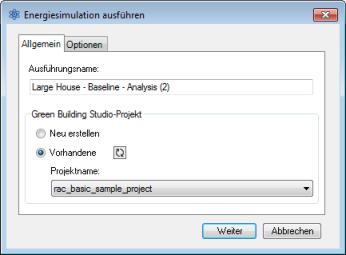
- Führen Sie unter Green Building Studio-Projekt die folgenden Schritte durch:
- Wenn Sie die Energiesimulation zum ersten Mal ausführen oder Energieeinstellungen (z. B. den Gebäudetyp oder den Standort) für das Revit-Modell geändert haben, wählen Sie Neu erstellen.
Mit dieser Option wird sichergestellt, dass die aktuellen Revit-Einstellungen für die Energiesimulation verwendet werden.
- Wenn Sie seit der letzten Energiesimulation für dieses Modell keine Energieeinstellungen geändert haben oder ein GBS-Projekt mit vordefinierten Einstellungen für diese Simulation erstellt haben, wählen Sie Vorhandene verwenden und geben das zu verwendende GBS-Projekt an.
Die Einstellungen im vorhandenen GBS-Projekt setzen Änderungen, die Sie eventuell an den Energieeinstellungen im Revit-Modell vorgenommen haben, außer Kraft, darunter den Gebäudetyp und den Standort.
Weitere Informationen finden Sie unter Angeben des GBS-Projekts für die Energieanalyse.
- Wenn Sie die Energiesimulation zum ersten Mal ausführen oder Energieeinstellungen (z. B. den Gebäudetyp oder den Standort) für das Revit-Modell geändert haben, wählen Sie Neu erstellen.
- (Optional) Auf der Registerkarte Optionen können Sie Daten zu Energieversorgungskosten und Datensätze zu Wetterperioden angeben. Diese können in Green Building Studio hinzugefügt werden.
Weitere Informationen finden Sie unter Hinzufügen von Daten zu Energieversorgungskosten.
-
Klicken Sie auf Weiter, um die Simulation auszuführen.
Wenn keine Fehler vorhanden sind, wird eine gbXML-Datei erstellt und zur Simulation eingesendet. Der Server gibt die Simulationsergebnisse in Revit aus, wo sie im Dialogfeld Ergebnisse und Vergleich angezeigt werden.
- Wenn die Simulation abgeschlossen ist, wird eine Meldung angezeigt. Klicken Sie in der Meldung auf den Namen der Analyse, um deren Ergebnisse anzuzeigen.

Sie können auch im Bereich Energieanalyse auf
 (Ergebnisse & Vergleiche) klicken und die Analyse in der Strukturansicht des Projekts auswählen.
(Ergebnisse & Vergleiche) klicken und die Analyse in der Strukturansicht des Projekts auswählen. - Zeigen Sie die Ergebnisse der Analyse im Bereich Ergebnisse & Vergleich an.
- (Optional) Um das Energieanalysemodell zu präzisieren, ändern Sie das Gebäudemodell und die Energieeinstellungen wie benötigt, löschen Sie das Energiemodell, erstellen Sie es erneut, und führen Sie eine Analyse für das überarbeitete Modell durch.
Um Ergebnisse zu vergleichen, wählen Sie mehrere Analyseergebnisse aus und klicken im Werkzeugkasten auf Vergleichen.
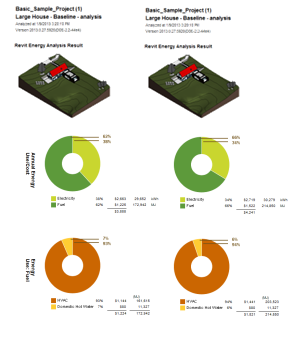
- (Optional) Öffnen Sie die Ergebnisse in Green Building Studio, oder exportieren Sie die Ergebnisse zur Verwendung in einer anderen Anwendung.